![[App] 用手機就能環遊世界!「街景服務」輕鬆看遍環景影像、還能親手拍攝快速分享哦! - 阿祥的網路筆記本 sv001](https://i0.wp.com/axiang.cc/wp-content/uploads/2014/q3/2015-09-14-201615-55.jpg?resize=680%2C659&quality=100&ssl=1)
「地圖」是人們日常生活中不可或缺的重要工具,在地圖數位化之後,我們不再需要帶著紙本地圖,手機打開、啟動Google地圖,就能快速利用手機的定位與行動網路讀取地圖資訊,幫助我們快速找到地址、地標,更能快速規劃路線、甚至導航。不過想要順利找對方向,除了地址地標,有些時候我們也可以利用「街景服務」的功能,來查看目的地週圍的實景影像,幫助我們辨認位置。
雖說在Google地圖中本來就內建的「街景服務」的功能,不過其實Google也另外推出了一個獨立的「街景服務」App,讓我們可以快速瀏覽Google地圖街景車所收錄的各地實景環景影像,甚至也內建有「環景影像相機」,讓我們可以直接利用手機拍攝出所在場景的多角度影像,讓我們也能自製環景影像,並上傳到「街景服務」與其他用戶分享,讓大家都能透過手機「身歷其境」地「環遊世界」哦!
街景服務基本功能介紹
![[App] 用手機就能環遊世界!「街景服務」輕鬆看遍環景影像、還能親手拍攝快速分享哦! - 阿祥的網路筆記本 sv002](https://i0.wp.com/axiang.cc/wp-content/uploads/2014/q3/2015-09-14-201620-65.jpg?resize=680%2C602&quality=100&ssl=1)
圖:啟動「街景服務」後,會列出世界地圖,我們可以透過雙指縮放變更畫面範圍,或是點擊紅點來放大地圖,放大地圖後,下方也會出現這個區域的街景列表,可上拉查看。除了直接「探索」街景,也可以透過右上角的功能鈕來「搜尋地點」、「畫面縮小」或移到「目前定位」。
![[App] 用手機就能環遊世界!「街景服務」輕鬆看遍環景影像、還能親手拍攝快速分享哦! - 阿祥的網路筆記本 sv003](https://i0.wp.com/axiang.cc/wp-content/uploads/2014/q3/2015-09-14-201626-6.jpg?resize=680%2C602&quality=100&ssl=1)
圖:向上拉開區域的街景選單,即可看到不同位置的街景預覽,我們可以點擊任一個街景預覽圖來查看街景環景影像。
![[App] 用手機就能環遊世界!「街景服務」輕鬆看遍環景影像、還能親手拍攝快速分享哦! - 阿祥的網路筆記本 sv004](https://i0.wp.com/axiang.cc/wp-content/uploads/2014/q3/2015-09-14-201632-11.jpg?resize=680%2C602&quality=100&ssl=1)
圖:在街景環景畫面中,可以用手指拖拉滑動,來切換視角。另外我們也可以點擊一下畫面,按下右上角的「切換為羅盤模式」,讓我們可以透過手機上下左右傾斜來查看不同角度的街景,就如同身歷其境一般。
![[App] 用手機就能環遊世界!「街景服務」輕鬆看遍環景影像、還能親手拍攝快速分享哦! - 阿祥的網路筆記本 sv005](https://i0.wp.com/axiang.cc/wp-content/uploads/2014/q3/2015-09-14-201639-62.jpg?resize=680%2C602&quality=100&ssl=1)
圖:在地圖放大之後,地圖中也會出現「衣夾人」,可以讓我們拖拉到畫面中藍色的路徑,來查看不到位置的街景。依據衣夾人不同的位置,會顯示的街景也各有不同。
![[App] 用手機就能環遊世界!「街景服務」輕鬆看遍環景影像、還能親手拍攝快速分享哦! - 阿祥的網路筆記本 sv006](https://i0.wp.com/axiang.cc/wp-content/uploads/2014/q3/2015-09-14-201644-28.jpg?resize=680%2C1209&quality=100&ssl=1)
圖:除了戶外的街景,在部份建築室內也都有室內街景的影響可以查看。
![[App] 用手機就能環遊世界!「街景服務」輕鬆看遍環景影像、還能親手拍攝快速分享哦! - 阿祥的網路筆記本 sv014](https://i0.wp.com/axiang.cc/wp-content/uploads/2014/q3/2015-09-14-211422-79.jpg?resize=680%2C602&quality=100&ssl=1)
圖:除了自由探索,在「街景服務」中也有「集錦」分頁可以讓我們依照不同地區的主題,來查看更多精采的街景影像哦!
自行拍攝環景影像來分享
![[App] 用手機就能環遊世界!「街景服務」輕鬆看遍環景影像、還能親手拍攝快速分享哦! - 阿祥的網路筆記本 sv007](https://i0.wp.com/axiang.cc/wp-content/uploads/2014/q3/2015-09-14-201652-35.jpg?resize=680%2C602&quality=100&ssl=1)
圖:在「街景服務」的選單中,點擊一下右下角的「相機」鈕,即可啟動環景相機功能,點一下「開啟相機」。
![[App] 用手機就能環遊世界!「街景服務」輕鬆看遍環景影像、還能親手拍攝快速分享哦! - 阿祥的網路筆記本 sv008](https://i0.wp.com/axiang.cc/wp-content/uploads/2014/q3/2015-09-14-201657-43.jpg?resize=680%2C383&quality=100&ssl=1)
圖:在拍攝環景照時,畫面中會出現參考的「白點」,我們可以移動畫面中的圓環,對準白點即可讓相機自動拍攝。
![[App] 用手機就能環遊世界!「街景服務」輕鬆看遍環景影像、還能親手拍攝快速分享哦! - 阿祥的網路筆記本 sv009](https://i0.wp.com/axiang.cc/wp-content/uploads/2014/q3/2015-09-14-201702-75.jpg?resize=680%2C397&quality=100&ssl=1)
圖:接下來我們可以上下左右移動手機的位置(拍攝時,我們需保持在原地不動,僅轉動身體與視角),依序找到畫面上其他的圓點,並以圓環對準這些圓點來進行拍攝。
![[App] 用手機就能環遊世界!「街景服務」輕鬆看遍環景影像、還能親手拍攝快速分享哦! - 阿祥的網路筆記本 sv010](https://i0.wp.com/axiang.cc/wp-content/uploads/2014/q3/2015-09-14-201707-84.jpg?resize=680%2C398&quality=100&ssl=1)
圖:拍攝完成後,接一下畫面右方的「停止」即可完成拍攝。
![[App] 用手機就能環遊世界!「街景服務」輕鬆看遍環景影像、還能親手拍攝快速分享哦! - 阿祥的網路筆記本 sv011](https://i0.wp.com/axiang.cc/wp-content/uploads/2014/q3/2015-09-14-201715-81.jpg?resize=680%2C602&quality=100&ssl=1)
圖:拍攝完成後,系統會自動進行影像的拼接,這會需要一點時間。影像拼接完成後,就可以點擊影像來查看。
![[App] 用手機就能環遊世界!「街景服務」輕鬆看遍環景影像、還能親手拍攝快速分享哦! - 阿祥的網路筆記本 sv012](https://i0.wp.com/axiang.cc/wp-content/uploads/2014/q3/2015-09-14-201720-43.jpg?resize=680%2C1209&quality=100&ssl=1)
圖:來看看我們剛才拍攝的環景照吧!
![[App] 用手機就能環遊世界!「街景服務」輕鬆看遍環景影像、還能親手拍攝快速分享哦! - 阿祥的網路筆記本 sv013](https://i0.wp.com/axiang.cc/wp-content/uploads/2014/q3/2015-09-14-201728-95.jpg?resize=680%2C602&quality=100&ssl=1)
圖:想要分享自己的環景照片,請在「私人」分頁中,點選「選取」,接著請選擇要分享的環景照片,接著點選「上傳」來進行分享。
街景服務
* App類型:工具 / 地圖
* App平台: Android
* App價格:免費
* 下載連結:
Android
https://play.google.com/store/apps/details?id=com.google.android.street&hl=zh_TW
iOS
https://itunes.apple.com/hk/app/google-jie-jing-fu-wu/id904418768?l=zh&mt=8
相關聯結:
歷史上的這一天,我還寫了…
- 數位版遊戲太佔 PS5 空間?不用拆機擴充,靠 T-Force M200 狙擊者外接 SSD 也能解決儲存不足問題! - 2024
- 蘋果 iPhone 15 系列正式發表,今年有五大首創規格! - 2023
- 用 LINE 輕鬆訂位!LINE 熱點結盟 inline 服務,5000 家人氣餐廳任你選,分享活動再拿 LINE POINTS! - 2022
- 《Step into Cat Art 走進喵次元》線上展正式售票! 9/17進入 CAT ART 元宇宙! - 2021
- 手機也有透明螢幕了?三星專利曝光「全透視」Galaxy 手機的未來樣貌! - 2020
- 華為也有「環繞屏」手機?專利曝光全新柔性螢幕新設計! - 2020
- [Mobile] Apple iPhone 11 系列一門三傑,哪一支最值得買? - 2019
- [Mobile] Apple 正式發表 iPhone Xs、Xs Max 雙旗艦,6色多彩平價大屏版 iPhone XR 與第四代 Apple Watch 同步推出! - 2018
- [Storage] 迎接3D NAND時代!十銓科技推出全新3D NAND技術固態硬碟「L5 LITE-3D」! - 2017
- [Event] SONY全新旗艦Xperia XZ與X Compact將於9/19上市,日本研發團隊親自揭露產品設計理念與創新功能! - 2016

![[App] 用手機就能環遊世界!「街景服務」輕鬆看遍環景影像、還能親手拍攝快速分享哦! - 阿祥的網路筆記本 [App] 用手機就能環遊世界!「街景服務」輕鬆看遍環景影像、還能親手拍攝快速分享哦! - 阿祥的網路筆記本](https://i0.wp.com/axiang.cc/wp-content/uploads/2020-08-09-180833-16.jpg?fit=1080%2C720&quality=100&ssl=1)










![[PC] 十銓科技電競品牌 T-FORCE XTREEM 記憶體模組狂創 SUPER PI 32M 超頻項目世界第一! - 阿祥的網路筆記本 [PC] 十銓科技電競品牌 T-FORCE XTREEM 記憶體模組狂創 SUPER PI 32M 超頻項目世界第一! - 阿祥的網路筆記本](https://axiang.cc/wp-content/uploads/thumb_20200809181852_91.jpg)
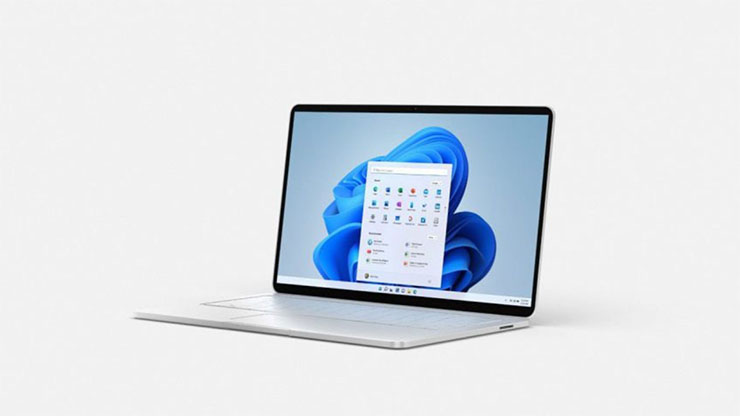


無留言